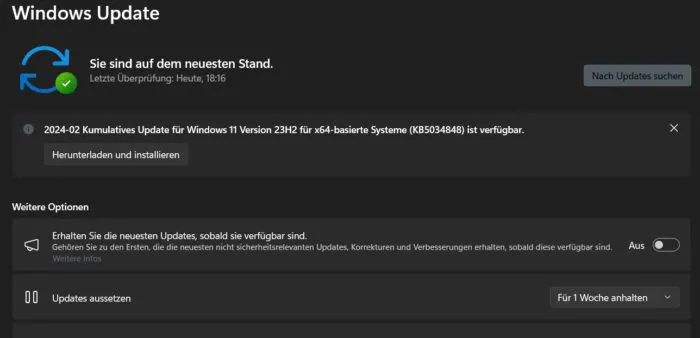Das Update KB5034848 bringt neue Funktionen (Copilot, Fotos…) für Windows 11 mit und kann ab sofort installiert werden.
Überraschender Weise hat Microsoft heute ein neues Update mit neuen Funktionen bereit gestellt, anstatt erstmal die gravierenden Probleme mit dem letzten zu beheben. Es trägt die Bezeichnung 2024-02 Kumulatives Update für Windows 11 Version (…) -basierte Systeme (KB5034848) und bringt neue Funktionen ins System. Welche das genau sind, haben wir für Sie hier im Artikel aufgeführt. Das Update erhalten Sie übrigens über das normale Windows-Update. Sollte es ihnen noch nicht angezeigt werden, suchen Sie nochmal nach neuen Updates. Alternativ können Sie es auch über den offiziellen Microsoft Update Katalog beziehen. Worauf Sie dabei achten sollten, haben wir ebenfalls etwas weiter unten beschrieben.
Neue Funktionen für Copilot mit Update KB5034848
Offiziell gibt es den Copilot noch nicht in Deutschland aber mit einem Trick lässt er sich bereits jetzt schon nutzen. Damit Sie die neuen Funktionen des Copilot verwenden können, müssen Sie ihn also erst manuell aktivieren. Neu hinzugekommen ist, dass der Copilot jetzt Aktionen von Windows ausführen kann. Das heißt, Sie können ihn bitten, die IP-Adresse anzuzeigen, die Bildschirmlupe zu aktivieren oder den Papierkorb zu leeren, um nur ein paar Funktionen zu nennen. Es gibt natürlich noch viele weitere Befehle, die der Copilot ausführen kann.
Das Copilot-Symbol wandert übrigens jetzt von der Mitte nach ganz außen rechts.
Snap-Layout, Fotos- und Clipchamp-App
- Mit Clipchamp können Sie jetzt automatisch „Stille Passagen“ in den Audio-Aufnahmen entfernen lassen.
- Die Fotos-App erhält eine „selektive Entfernung“. Mit ihr lassen sich ungewünschte Objekte oder Bereiche markieren, die dann mit Hilfe der KI aus dem Bild entfernt wird.
- Das Snap-Layout versteht jetzt, dank integrierter KI-Unterstützung besser, wo Sie ihre Apps und Programme auf dem Desktop anordnen und auf welchem Monitor diese platziert werden/wurden.
Smartphone als Webcam
Das Smartphone als Webcam zu benutzen ist nicht neu und wir haben hier bereits schon einige Möglichkeiten dazu vorgestellt. Unter anderem diese hier. Microsoft macht es den Nutzern jetzt aber einfacher und integriert eine eigene Funktion dafür. Ist diese einmal aktiviert und eingerichtet, können Sie ihr Smartphone in etlichen Anwendungen direkt als Webcam nutzen. Filter sowie Front- und Rückkamera lassen sich ebenfalls verwenden und einstellen. Die Einrichtung werden wir hier demnächst nochmal als eigenen Artikel für Sie bereit stellen.
Sprachkürzel anstatt Tastenkombinationen
Die Tastenkombinationen, wie zum Beispiel STRG + C zum kopieren, kennt wahrscheinlich fast jeder. Jetzt sind solche „Abkürzungen“ auch als Sprachbefehl möglich. Mit den Befehlen öffnen und schließen Sie zum Beispiel Apps oder vergrößern/verkleinern Ansichten von Apps und Programmen. Voraussetzung ist natürlich die Verwendung eines Mikrofon/Headsets am PC.
Update KB5034848 aus Update Katalog installieren
- Hier finden Sie das Update im offiziellen Update Katalog von Microsoft.
- Wählen Sie jetzt ihre Windows Version und ihren Prozessor-Typ aus.
- Sie haben die Auswahl zwischen Version 22H2 und 23H2, Prozessor-Typ ARM64 oder x64.
- Ihren Prozessortyp finden Sie in den Windows-Einstellungen unter dem Punkt System -> Info und dann bei Systemtyp.
- Ihre aktuelle Versionsnummer finden Sie so heraus.
- Nachdem Sie den passenden Patch für ihr System ermittelt haben, klicken Sie auf herunterladen und dann auf den blauen Link um die .msu-Datei zu speichern. Diese können Sie dann einfach per Doppelklick ausführen und die Installation des Update KB5034848 wird durchgeführt.
Dies war nur eine kurze Zusammenfassung der wichtigsten Neuerungen. Eine komplette Liste aller kleinen Änderungen und Fehlerbehebungen, finden Sie auf der Microsoft Support-Seite für dieses Update.
Sie haben noch Fragen oder Anregungen zu diesem Thema, dann nutzen Sie gerne die Kommentar-Funktion auf dieser Seite oder in unserem IT Tweak Youtube Chanel. Wir freuen uns über ihre Meinung, Ergänzung oder Hilfe den Artikel noch besser zu machen.
Nützliche Links
Weitere Tipps und Tricks zu Windows 11 finden Sie hier.
Quelle: Microsoft
Beitragsbildquelle: © Microsoft